אחד הדברים המגניבים בכרום הוא שאנו מסוגלים לשחק עם תכונות ניסיוניות. זה אומר שאנחנו יכולים להתקין גרסאות בטא או אפילו אלפא, אבל אנחנו יכולים גם לנסות כמה מהן באמת דברים ניסיוניים שלא נכללו אפילו במבנה האלפא הגדול ביותר דרך מה שהם שנקרא "דגלים".
בואו נסתכל על מה הם, ואיך להתחיל לשבור דברים.
מהם דגלי Chrome?
דגלים הם תכונות ניסיוניות, כמו גם תכונות שרוב המשתמשים לא יזדקקו להן קבורות במקום שבו הן לא יופעלו בטעות.
חלק מהן תכונות שגוגל עובדת עליהן ליישם, חלקן רק דברים שנבדקים כדי לדעת אם זה בכלל אמור לעבוד על יצירת תכונה יציבה, וחלקם קיימים כי מקרה שימוש לא ברור אומר שצריכה להיות דרך לעשות דָבָר.
דברים ניסיוניים מגניבים כשהם מגניבים, אבל לא כל כך כשהם לא.
דגלים יכולים לשפר את חוויית השימוש שלך ב-Chrome או להחמיר אותה - כך הדברים הולכים עם כל דבר שעדיין נמצא בשלב הניסוי שלו. הם יכולים גם לאפשר לך גישה לתוכן שבדרך כלל לא היית יכול לראות או להשתמש בו, כמו אתרי VR או תכונות במוצרי Google אחרים כמו יוטיוב שעדיין לא ממש מוכנים לקהל הרחב.
הם יכולים גם לשנות את הדרך שבה Chrome עצמו פועל על ידי שינוי הגדרות להאצת חומרה או ניהול זיכרון, מה שעלול להוביל לבעיות. בעיות אלו יכולות להיות פשוטות ולפתור על ידי החזרת הגדרה, או להחמיר באופן משמעותי. מעולם לא שמעתי על מישהו שהורס מחשב על ידי שינוי דגל, אבל יש פעם ראשונה לכל דבר, אז אתה צריך להיות זהיר.
רוב האנשים כנראה לא מעוניינים לשנות שום דגלי Chrome, וזה כנראה לטובה. אבל אם אתה מהטיפוס שלא יכול לעזוב מספיק לבד, Chrome דאג לך.
כיצד לגשת לדגלים של Chrome
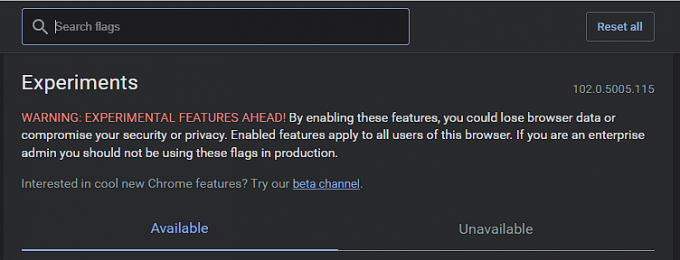
ל לשנות כל דגלים, אתה צריך לדעת איפה הם נמצאים. הם לא בדיוק בחוץ, אבל למרבה המזל גם לא קשה לחשוף אותם. בין אם אתה משתמש באחד מה מכשירי ה-Chromebook הטובים ביותר, Chrome במחשב אחר, או אפילו Chrome בטלפון שלך, אתה מגיע אליהם באותו אופן.
- בסרגל הכתובות (סרגל הכתובות של Chrome) בכרטיסייה ריקה, הקלד את הדברים הבאים: chrome://flags/
תקבל את פניך בהודעה המזהירה אותך שאלו יכולות להיות הגדרות ניסיוניות, ושדברים יכולים להשתבש בצורה נוראית. זה נכון - אתה יכול להפוך את Chrome לבלתי שמיש אם אתה משנה את הדבר הלא נכון, וגם אתה יכול לעשות דברים גרועים יותר. זה יותר מאשר שגוגל מכסה את עצמה למקרה שתשבור משהו, וזו אזהרה שכדאי לשים לב אליה.
בחלק העליון של הדף, תראה תיבת חיפוש שבה תוכל לחפש דגל ספציפי שמישהו או אתר אינטרנט אולי סיפר לך עליו. גוגל די טוב בחיפוש.
תראה גם רשימה של הדגלים עצמם. לכל ערך יש תיאור קצר של מה שההגדרה משנה, כפתור להפעלה או השבתה של הדגל והיפר-קישור כדי שתוכל להגיע לדגל זה דרך סרגל הכתובות מבלי לחפש. כמו chrome://flags/#enable-parallel-downloading מה שלוקח אותך לדגל שגורם לכך שכרום יוריד מספר קבצים בו-זמנית, בניגוד לאחד אחד בלבד. זו דוגמה טובה לדגל שלא יזיק לשום דבר אם תרצה לנסות אותו.
תמיד יש דרך לחזור אחורה אלא אם כן תשנה דגל שמסיר את כפתור האיפוס.
כדי לשנות דגל, לחץ או הקש על הלחצן ברישום שלו. תראה שלוש אפשרויות: ברירת מחדל, הפעל והשבת. הפעל והשבת הם פשוטים מספיק להבנה, אבל ברירת המחדל עלולה לזרוק אותך. זה פשוט אומר שאתה רוצה שההגדרה תחזור למה שהייתה לפני שהתחלת לשנות דברים. זה שימושי כי זה אומר שאתה לא צריך לזכור אם הפעלת אותו או השבתת אותו.
הכפתור החשוב ביותר נמצא בחלק העליון של העמוד ליד תיבת החיפוש: אפס הכל לברירת המחדל. זה הכרטיס שלך ליציאה מהכלא, וכל עוד אתה עדיין יכול להפעיל את Chrome ולהגיע אליו, תוכל לחזור למקום שבו היית לפני ששברת משהו.
כמה דגלים מועילים לנסות
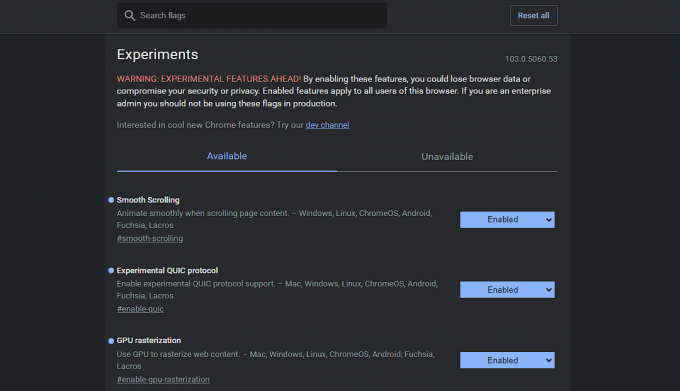
ייתכן שנחתת בדף הזה בתקווה לראות אילו דגלים שונים כדאי לך לנסות. כפי שחזרנו על הפוסט הזה, לא כל הדגלים זהים, אלא אם כן אתה יודע מה אתה עושה, אולי תרצה פשוט להימנע מהתעסקות איתם לחלוטין.
אבל ריכזנו רשימה של כמה דגלים שיכולים לעזור לשפר את חוויית הגלישה שלך ב-Chrome. רק כתזכורת, בזמן שאתה יכול לגשת ל-Chrome Flags מ-Chromebook, ה טלפונים אנדרואיד הטובים ביותר, או דפדפן Chrome במחשב שלך, זה לא אומר שהפעלת דגל אכן תעבוד. חשוב גם לדעת שחלק מהדגלים שאתה רואה מוזכרים באינטרנט אינם זמינים, בעוד שאחרים מוגבלים לגרסת Chrome שבה אתה משתמש (יציב, בטא, מפתח, קנרי).
- chrome://flags#enable-parallel-download - אפשר הורדה מקבילה כדי להאיץ את מהירות ההורדה.
- chrome://flags/#show-autofill-type-predictions - הערות לטפסי אינטרנט עם חיזויים של סוג שדות מילוי אוטומטי כטקסט מציין מיקום.
- chrome://flags/#enable-gpu-rasterization - השתמש ב-GPU ליצירת רסטר של תוכן אינטרנט.
- chrome://flags/#enable-reader-mode - מאפשר צפייה בדפי אינטרנט פשוטים על ידי בחירה ב'התאמה אישית ושליטה ב-Chrome'>'דף זיקוק'.
- chrome://flags/#smooth-scrolling - הנפשה חלקה בעת גלילה בתוכן העמוד.
אמנם אפשר לעבור ולאפשר חבורה של דגלים בו-זמנית לפני שפוגעים ב- השקה מחדש כפתור, איננו ממליצים לעשות זאת. במקום זאת, ודא שאתה לוחץ על הכפתור לאחר הפעלת כל דגל, רק כדי להבטיח ש-Chrome נטען כראוי והתכונה שהפעלת אכן עובדת. אחרת, אתה עלול לסיים עם חוויה שבורה עד שתעבור ותאפס הכל.
האם כדאי לשנות דגלים כלשהם?
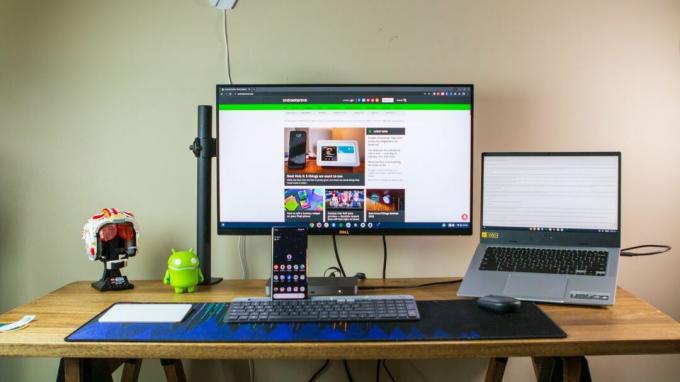
אהה. זה הבשר של הכל, לא? הדברים הניסיוניים האלה נמצאים ממש שם, ואנחנו יכולים לנסות אותם כרצוננו, בידיעה של הסיכונים הכרוכים בכך. כל עוד אתה מבין את הסיכונים האלה - אתה עלול לאבד נתוני דפדפן או לסכן את האבטחה או הפרטיות שלך - אין שום דבר רע בלנסות דברים.
תראה טיפים לשינוי דגלים באינטרנט בכל פעם שמישהו מוצא דגלים טובים, אבל כנראה שלא כדאי לך פשוט להתחיל לדפוק על כפתורים רק בגלל שאתה יכול. דוגמה לדגל שאולי שמעתם עליו הייתה דגל QUIC - chrome://flags/#enable-quic. QUIC הוא הפרוטוקול הניסיוני של גוגל, והוא מייצג חיבור מהיר לאינטרנט UDP.
המטרה שלו היא לספק גלישה מאובטחת באינטרנט מהר יותר מפרוטוקולי TLS/SSL הקיימים, ובמובנים מסוימים זה די טוב. דרך אחת שהיא לא כל כך טובה היא שרוב שרתי Mitmproxy אינם מסוגלים לסנן אתרים המשרתים אותך באמצעות QUIC. אם אתה צריך להשתמש ב-mitmproxy (היית יודע אם עשית זאת) אתה יכול להשבית את ה-QUIC Flag כך שלעולם לא יהיה בו שימוש וכל אתר ישרת אותך באמצעות TSL/SSL.
לעולם אל תשנה דגל למשהו שאתה לא מבין. תאמין לי, כי אני לוחץ על כפתורים לפני שאני קורא אותם.
כמובן, יש הרבה דגלים אחרים שיכולים להחמיר את הכל, שהם אלה שאתה צריך להיזהר מהם. אני לא אתחיל לדבר על אלה שניסיתי והחמירו הכל חוץ מלומר Web Assembly דגלים ישברו את הדפדפן שלך, והפלאגין של NaCI הם דברים שכדאי לדעת מה הם לפני שאתה פשוט לוחץ כפתורים. סמוך על אדם שפשוט לחץ על כפתורים והצטער.
